必要准备
首先先搭建好 TeamSpeak 3 (TS3)服务器并能正常连接和语音交流,如果服务器没有运行库(C++)要提前安装。
微软运行库(文件来自“果核剥壳”),如果需要最新版运行库请到:https://www.ghxi.com/。
必要文件
下载文件整合包并解压至服务器桌面。
开放端口【阿里云】
开放下列端口的出站和入站规则:
| 9987 | UDP |
| 30033 | TCP |
| 10011 | TCP |
| 41144 | TCP |
| 3000 | TCP+UDP |
| 58913 | TCP |
| 8000 | TCP+UDP |
![图片[1]- TeamSpeak 3 添加频道音乐机器人实现播放网易云歌曲功能-芝士无限](https://izhishi.net/wp-content/uploads/37b6709e4a20241031115338-1024x439.png)
![图片[2]- TeamSpeak 3 添加频道音乐机器人实现播放网易云歌曲功能-芝士无限](https://izhishi.net/wp-content/uploads/7c99e1c2e320250109160854-1024x476.png)
如果你的服务器是朋友间使用可以开放全部端口,但不安全所以不建议。
除了在阿里云安全组中处开放端口外,也可以在 Windows 服务器防火墙中开放端口。
安装机器人
1️⃣运行 node.msi 以安装 node.js。安装过程中,无需修改任何设置,下一步直至安装完成,点击“finish”关闭。
![图片[3]- TeamSpeak 3 添加频道音乐机器人实现播放网易云歌曲功能-芝士无限](https://izhishi.net/wp-content/uploads/7a0643228f20241031113337.png)
2️⃣按 Win+R 打开运行,输入 sysdm.cpl 命令打开高级系统设置。在“高级”一栏中打开“环境变量”。
![图片[4]- TeamSpeak 3 添加频道音乐机器人实现播放网易云歌曲功能-芝士无限](https://izhishi.net/wp-content/uploads/a2843dabdc20241031114000.png)
3️⃣选择 Administrator 的用户变量 的 Path 变量,点击“编辑”,在弹出的弹窗中选择“新建”。
![图片[5]- TeamSpeak 3 添加频道音乐机器人实现播放网易云歌曲功能-芝士无限](https://izhishi.net/wp-content/uploads/8f1300b01f20241031114433-1024x588.png)
4️⃣点击“浏览”,找到 \ffmpeg\bin 的文件路径,点击“确定”。
![图片[6]- TeamSpeak 3 添加频道音乐机器人实现播放网易云歌曲功能-芝士无限](https://izhishi.net/wp-content/uploads/e721a6448e20241031114752-1024x487.png)
![图片[7]- TeamSpeak 3 添加频道音乐机器人实现播放网易云歌曲功能-芝士无限](https://izhishi.net/wp-content/uploads/95c5cea3d620241031114913.png)
系统变量 也是一样操作方法。(有些只需设置系统变量即可,但有些更高版本的系统可能需要设置 Administrator 变量,这里为了方便就两个都设置了)
![图片[8]- TeamSpeak 3 添加频道音乐机器人实现播放网易云歌曲功能-芝士无限](https://izhishi.net/wp-content/uploads/020115d07c20241031115014.png)
5️⃣使用记事本打开 win-x64 文件夹下的 rights.toml 文件。
![图片[9]- TeamSpeak 3 添加频道音乐机器人实现播放网易云歌曲功能-芝士无限](https://izhishi.net/wp-content/uploads/01ab16190720241031115829.png)
6️⃣回到本机的 TS3 客户端,进入“所有客户端”列表,右键复制管理员的唯一标识符(UID),覆盖到刚刚 rights.toml 文件的管理员 UID 位置。
![图片[10]- TeamSpeak 3 添加频道音乐机器人实现播放网易云歌曲功能-芝士无限](https://izhishi.net/wp-content/uploads/a0038e611d20241031120203-1024x383.png)
7️⃣记事本打开 win-x64文件夹 bots\default 的 bot.toml 文件,在address 栏输入服务器地址(即连接 TS3 服务器的的IP地址)。
![图片[11]- TeamSpeak 3 添加频道音乐机器人实现播放网易云歌曲功能-芝士无限](https://izhishi.net/wp-content/uploads/cc5a83d78320241031120611-1024x357.png)
8️⃣打开 NeteaseCloudMusicApi-master 文件夹,运行“安装环境脚本.bat”,等待环境安装完成(Windows Server 2019 以上应该是自带有的),窗口将自动关闭。
9️⃣启动 NeteaseCloudMusicApi-master 文件夹中的 启动api脚本.bat。
![图片[12]- TeamSpeak 3 添加频道音乐机器人实现播放网易云歌曲功能-芝士无限](https://izhishi.net/wp-content/uploads/03f1eb9da420241031121223.png)
1️⃣0️⃣打开 win-x64 文件夹,启动 TS3AudioBot.exe。
![图片[13]- TeamSpeak 3 添加频道音乐机器人实现播放网易云歌曲功能-芝士无限](https://izhishi.net/wp-content/uploads/247f50755b20241031121432.png)
此时音乐机器人会自动进入 TS3 频道中。
机器人设置
1️⃣进入本机的 TS3 客户端,右击音乐机器人“开始文字聊天”。
![图片[14]- TeamSpeak 3 添加频道音乐机器人实现播放网易云歌曲功能-芝士无限](https://izhishi.net/wp-content/uploads/f1941b830e20241031121643.png)
2️⃣对话框输入 !pulgins list 查看插件列表,此时音乐机器人回应 #0|+ON|YunPlgun (BotPlugin),识别到网易云插件。
![图片[15]- TeamSpeak 3 添加频道音乐机器人实现播放网易云歌曲功能-芝士无限](https://izhishi.net/wp-content/uploads/438e9a42c420241031122007.png)
对话框输入 !pulgins load 0 加载刚刚的网易云插件。
3️⃣对话框输入 !yun login 命令,在机器人右侧的简介中使用网易云APP扫码登录(!yun logout 退出登录)
![图片[16]- TeamSpeak 3 添加频道音乐机器人实现播放网易云歌曲功能-芝士无限](https://izhishi.net/wp-content/uploads/7475cfed3d20241031122151.png)
4️⃣登录成功后即使用命令播放歌曲了。
![图片[17]- TeamSpeak 3 添加频道音乐机器人实现播放网易云歌曲功能-芝士无限](https://izhishi.net/wp-content/uploads/352891ba1720241031123524.png)
5️⃣建议:可以把机器人所在频道的音质调高。(音质和流畅度受宽带影响)
![图片[18]- TeamSpeak 3 添加频道音乐机器人实现播放网易云歌曲功能-芝士无限](https://izhishi.net/wp-content/uploads/1356e3ed2120241031130552.png)
各种报错解决方法
Error: Unknown Teanspeak Error.
(Missing teanspeak permissions.) (b_olient_modify_own_description) 解决方法
登录过程中如果提示“Error”错误,只需将机器人添加为服务器管理员即可。
![图片[19]- TeamSpeak 3 添加频道音乐机器人实现播放网易云歌曲功能-芝士无限](https://izhishi.net/wp-content/uploads/726ed6aa3f20241209162207.png)
![图片[20]- TeamSpeak 3 添加频道音乐机器人实现播放网易云歌曲功能-芝士无限](https://izhishi.net/wp-content/uploads/13a0cf6c9720241209162415.png)
Error: Requested command is ambiguous between info, quit 解决方法
重启后播放歌曲提示“Error”错误,使用步骤2️⃣方法将插件重新加载即可。
![图片[21]- TeamSpeak 3 添加频道音乐机器人实现播放网易云歌曲功能-芝士无限](https://izhishi.net/wp-content/uploads/c0cad45e2b20250109161828.png)
如果有其他问题出现,可以在下方评论,我们会尽可以给你提供帮助。
机器人命令
登录指令:!yun login
退出登录:!yun logout
修改机器人名字:!bot name “名字”
立即播放:!yun play 歌名
添加歌曲到下一首:!yun add 歌名
播放歌单名字:!yun gedan 歌单名
播放歌单的ID:!yun gedanid 歌单ID
立即播放歌曲ID:!yun playid 歌曲ID
添加歌曲ID到下一首:!yun addid 歌曲ID
切歌:!yun next
修改播放模式(好像没用):!yun mode 0-3
0=顺序播放 1=顺序循环 2=随机播放 3=随机循环
暂停 / 继续:!pause
下一首:!next
上一首:!previous
音量:!volume 1-100
查看后台登录密码:!api token
机器人后台登录网址:IP+58913,如 123.123.123.123:58913
参考资料及文件来源:https://www.bilibili.com/video/BV1aH4y1W7dW/?share_source=copy_web&vd_source=a51e2701e437f848a73adb62a6855090
2本站一切资源不代表本站立场,并不代表本站赞同其观点和对其真实性负责。
3本站一律禁止以任何方式发布或转载任何违法的相关信息,访客发现请向站长举报。
4本站资源大多存储在云盘,如发现链接失效,请联系我们,我们会第一时间更新。
5本站原创性内容遵循 CC BY-NC-SA 4.0 协议。
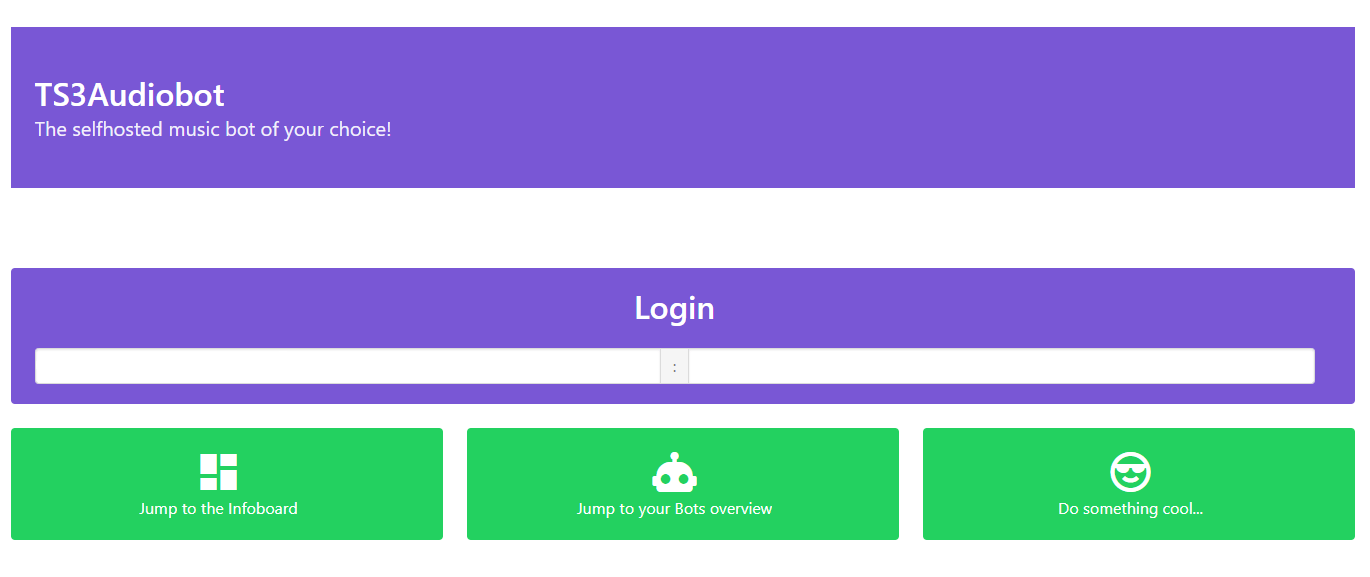




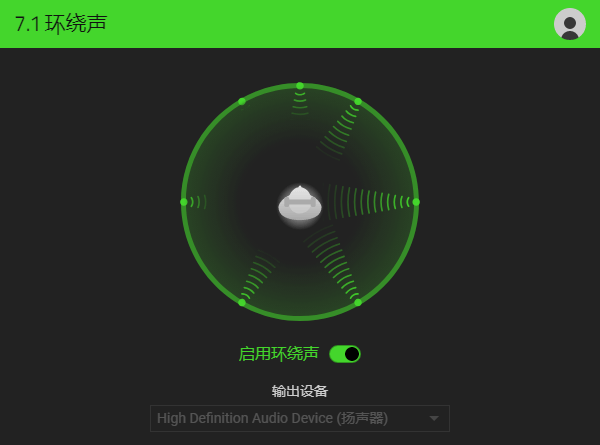
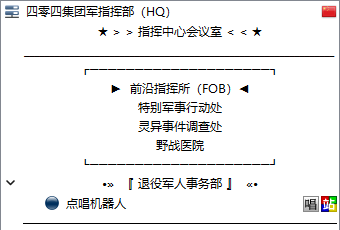
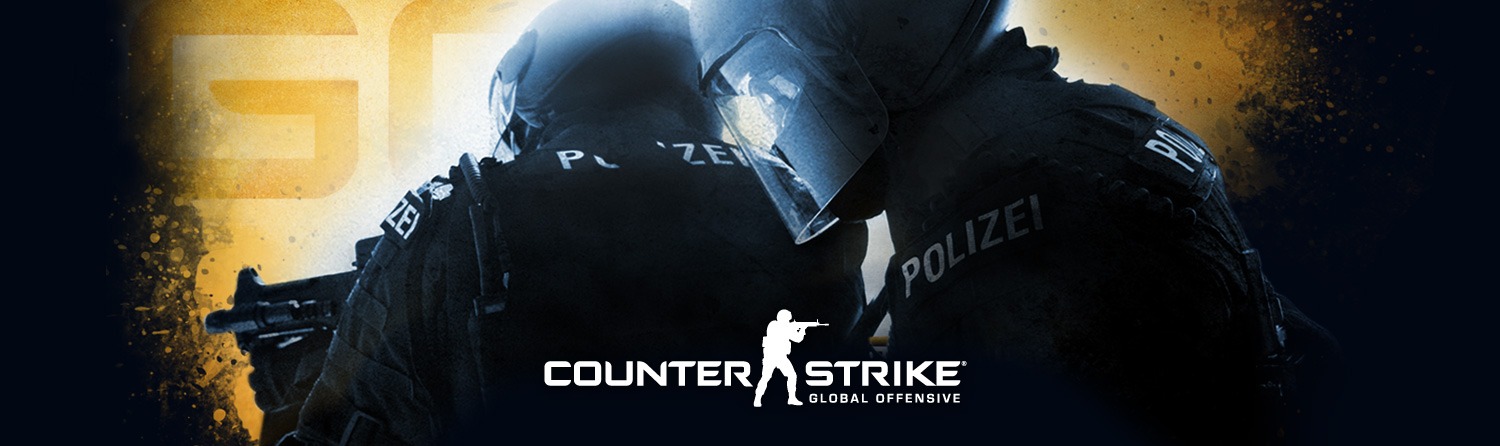
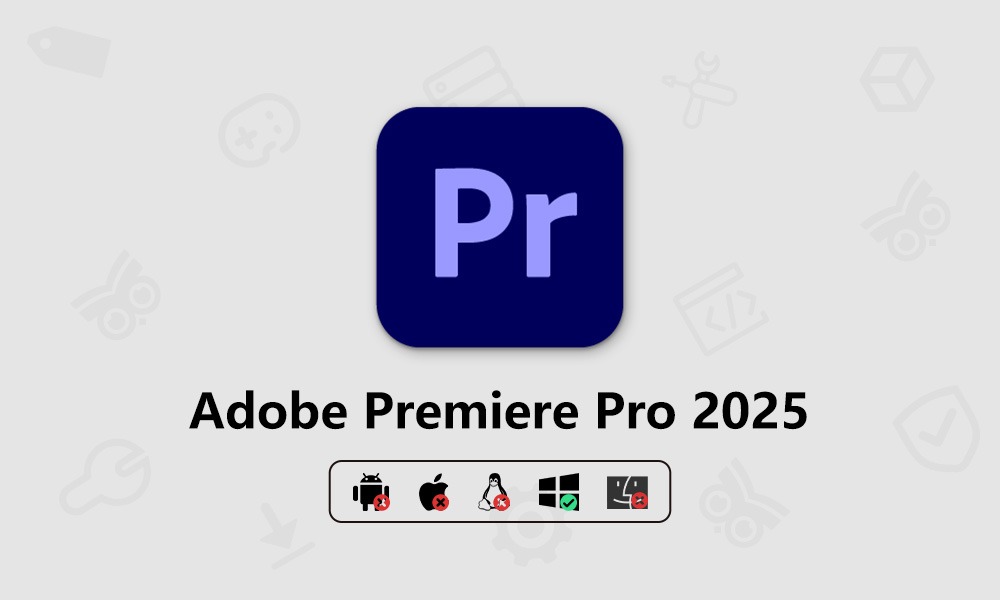


暂无评论内容